I den här handledningen kommer jag att visa dig hur du enkelt och snabbt kan skapa en PowerPoint-presentation från innehållet i ett Word-dokument med hjälp av ChatGPT. Vi kommer att använda ett Microsoft 365-konto samt onlineversionerna av Word och PowerPoint. Genom att följa stegen noggrant kommer du på bara några minuter att ha en färdig presentation.
Viktigaste insikterna
Du behöver ett Microsoft 365-konto, onlineversionerna av Word och PowerPoint, och det fungerar för närvarande endast på engelska. Hela skapandet sker baserat på innehållet du har genererat med ChatGPT.
Steg-för-steg-guide
Börja med att hitta ämnen i ChatGPT och skapa innehållet du behöver för din presentation. Endast de huvudpunkter du vill behandla bör placeras här.
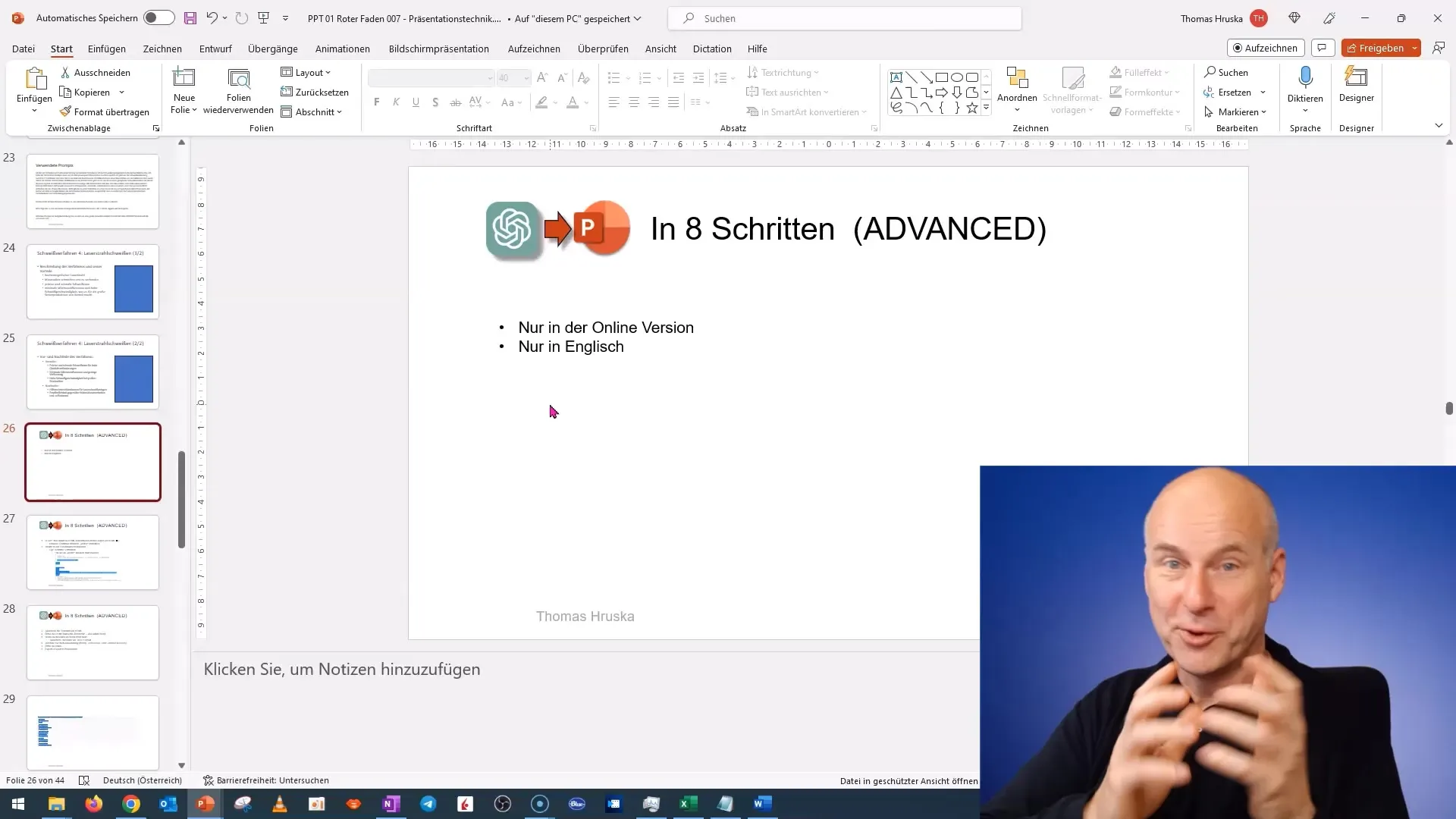
Efter att du har genererat innehållet, kopierar du det till ett textdokument. Textdokumentet spelar en central roll eftersom det fungerar som en övergång mellan de olika formaten vi kommer att använda.
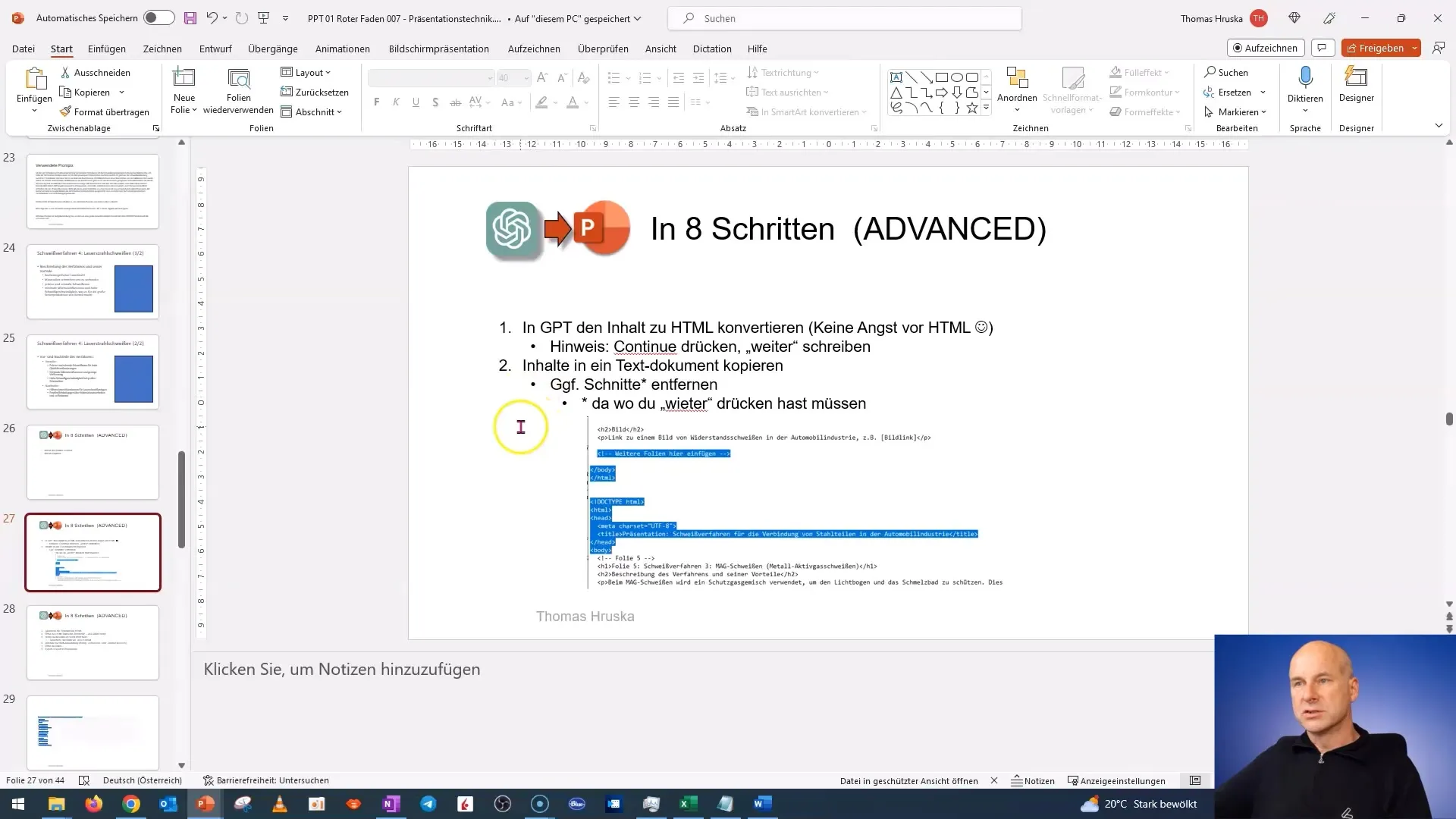
Se till att ta bort eventuella radbrytningar genom att granska textdokumentet och behålla endast relevant innehåll. Det är viktigt att strukturen i slutändan är ren och utan onödiga element.
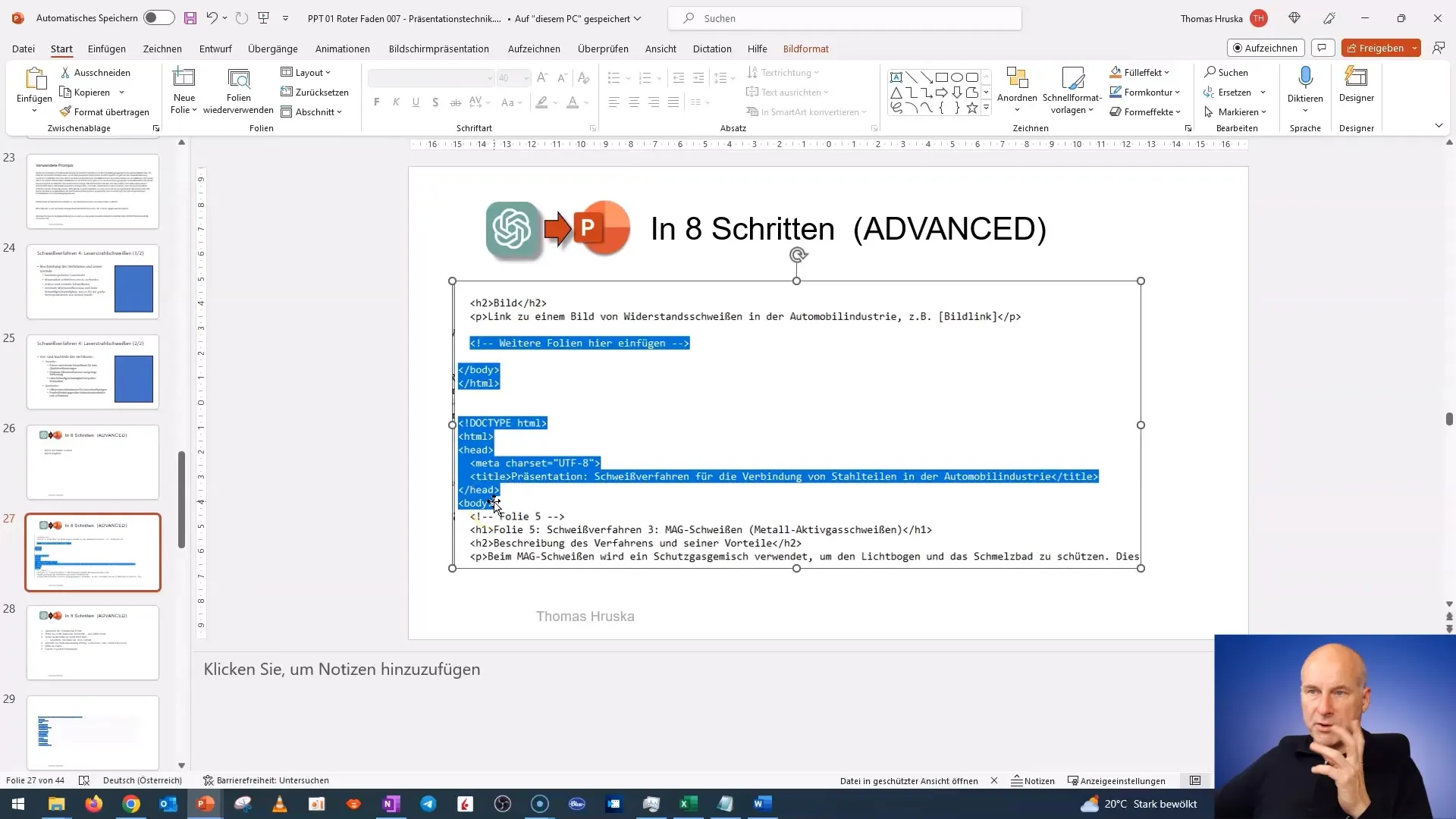
När du har rensat innehållet, spara dokumentet i ett av de stödda formaten. Gå till "Fil" i Windows och välj "Spara som". Se till att spara det som en .txt-fil.
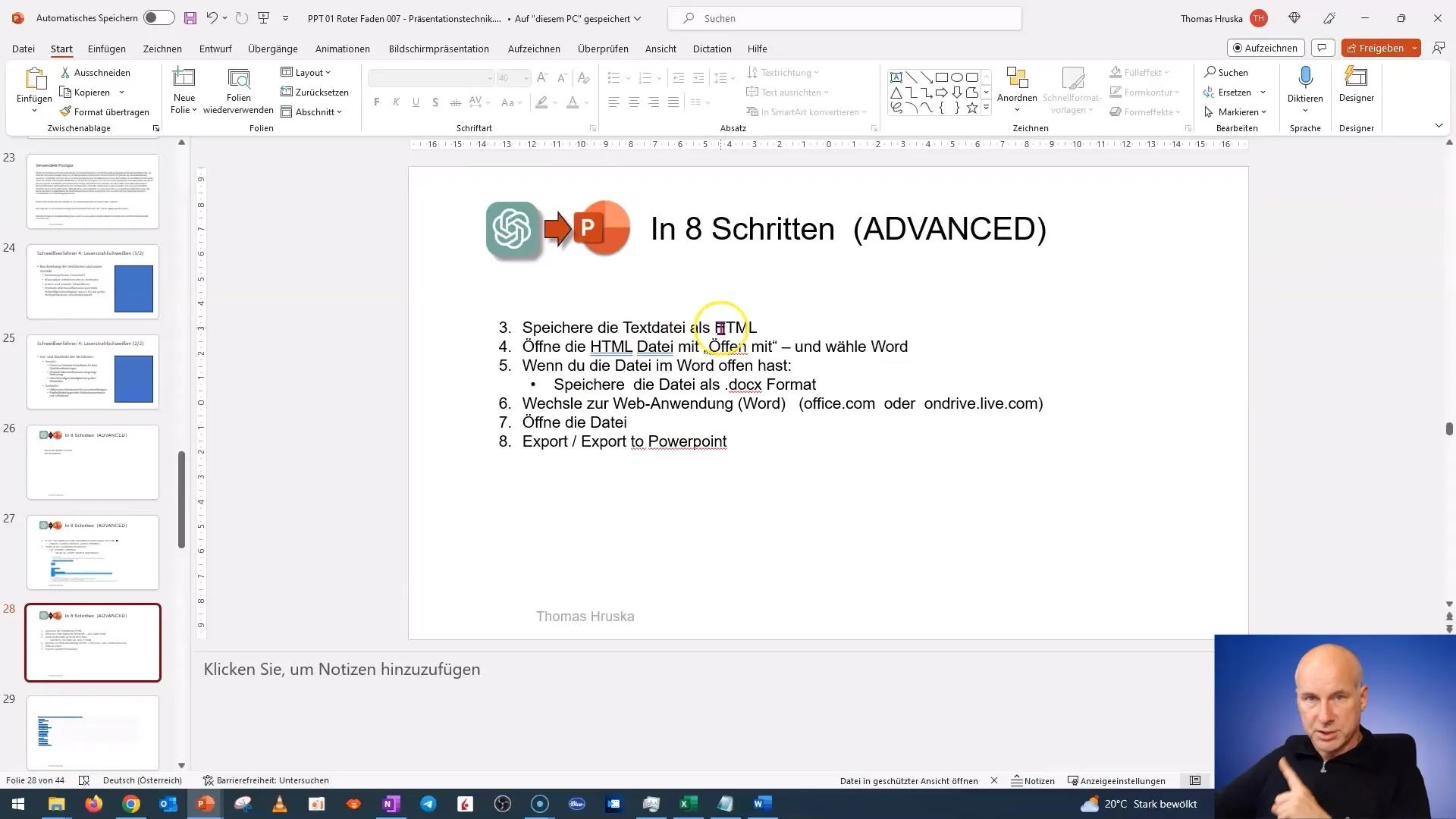
Spara nu textfilen som en HTML-fil. Det kan du göra genom att ändra filnamnet genom att byta .txt till .html. På så sätt blir den läsbar för Word och kan imporeras därefter.
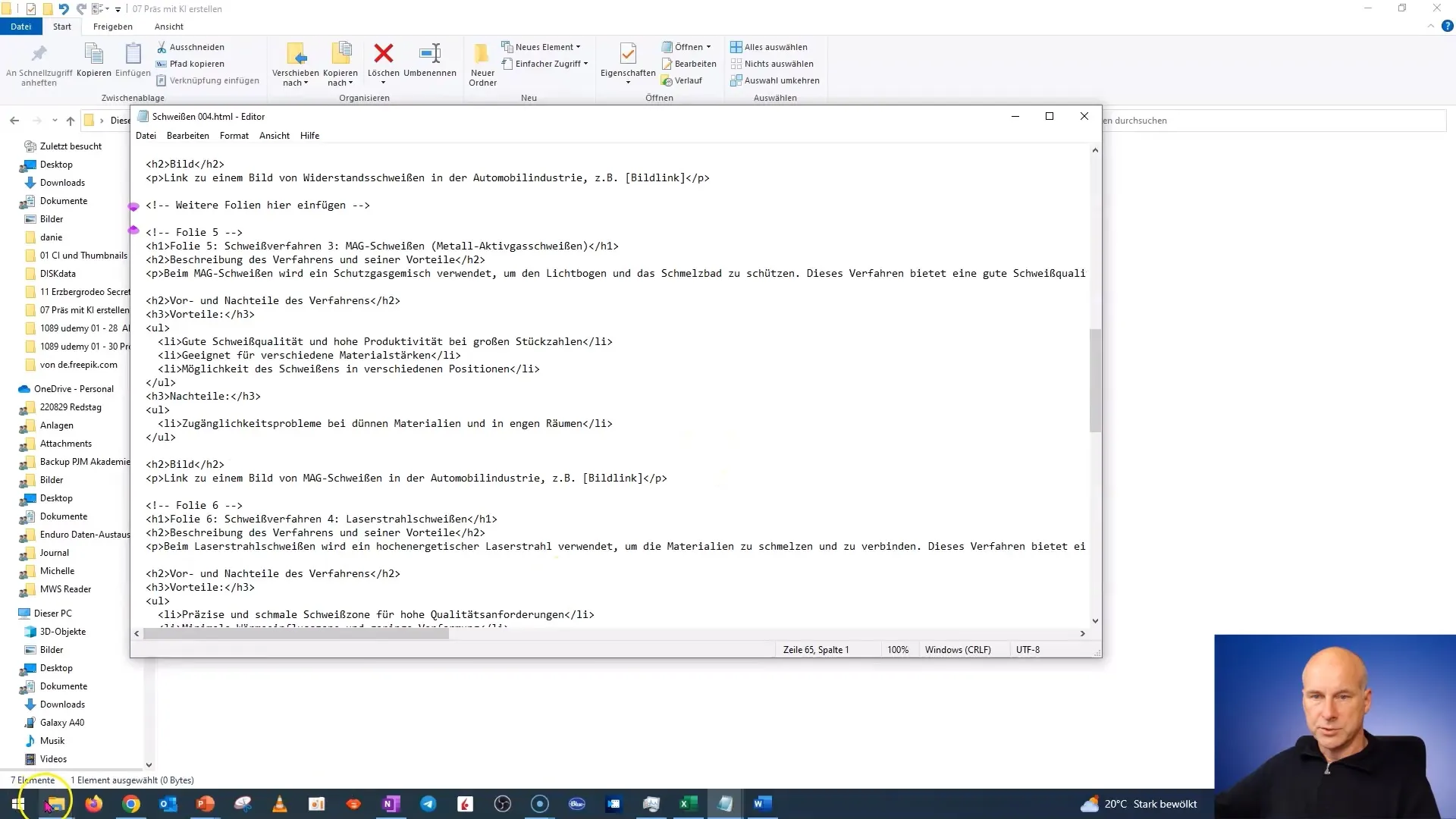
Öppna sedan HTML-filen i Utforskaren och välj "Öppna med" följt av Microsoft Word. Vid detta steg kommer innehållet att presenteras i en hanterbar form.
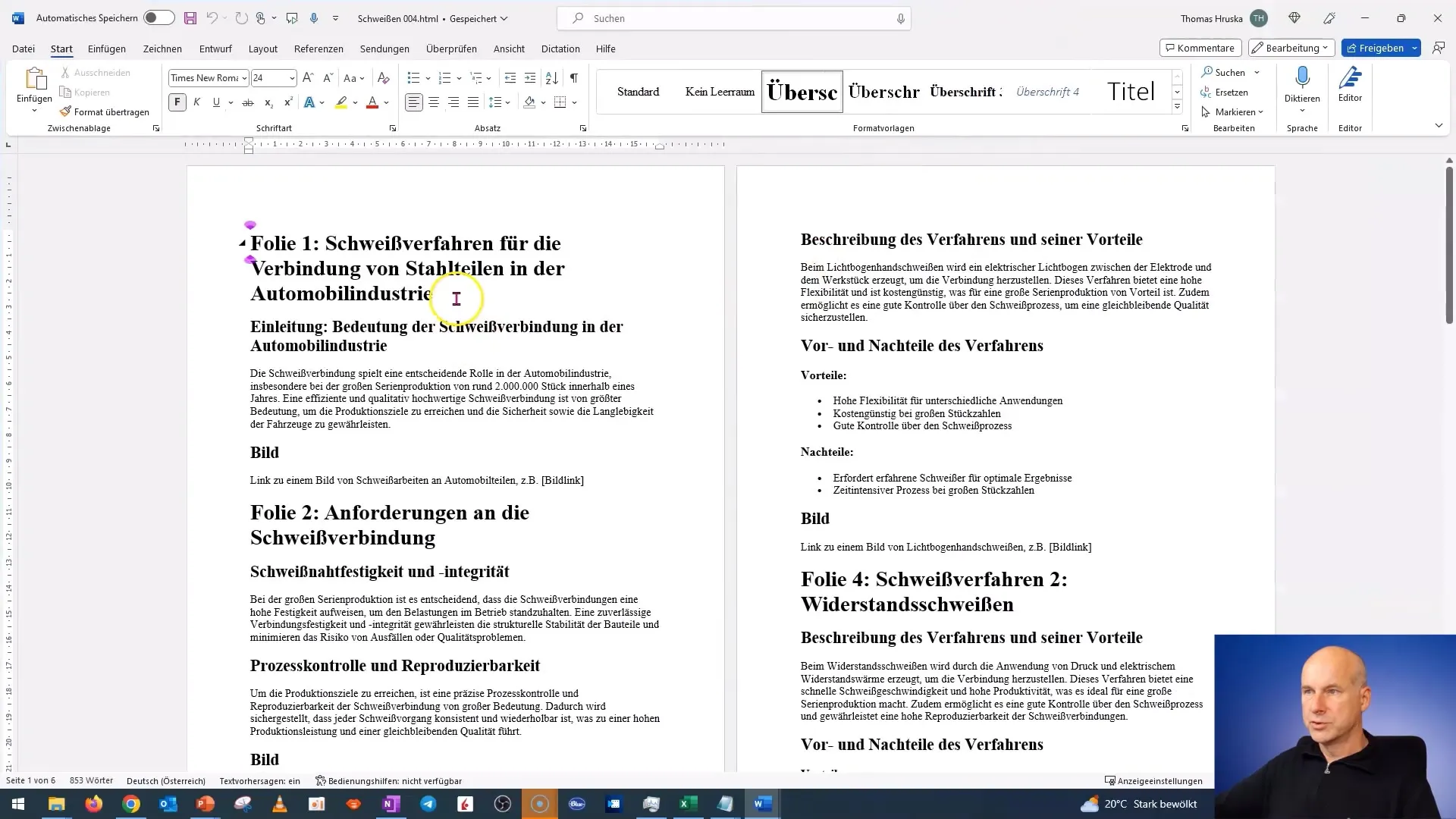
Spara dina filer igen och ändra formatet till en DOCX-fil. Gå igen till "Fil" och "Spara som". Se till att filen sparas på en lämplig plats där du enkelt kan hitta den senare.
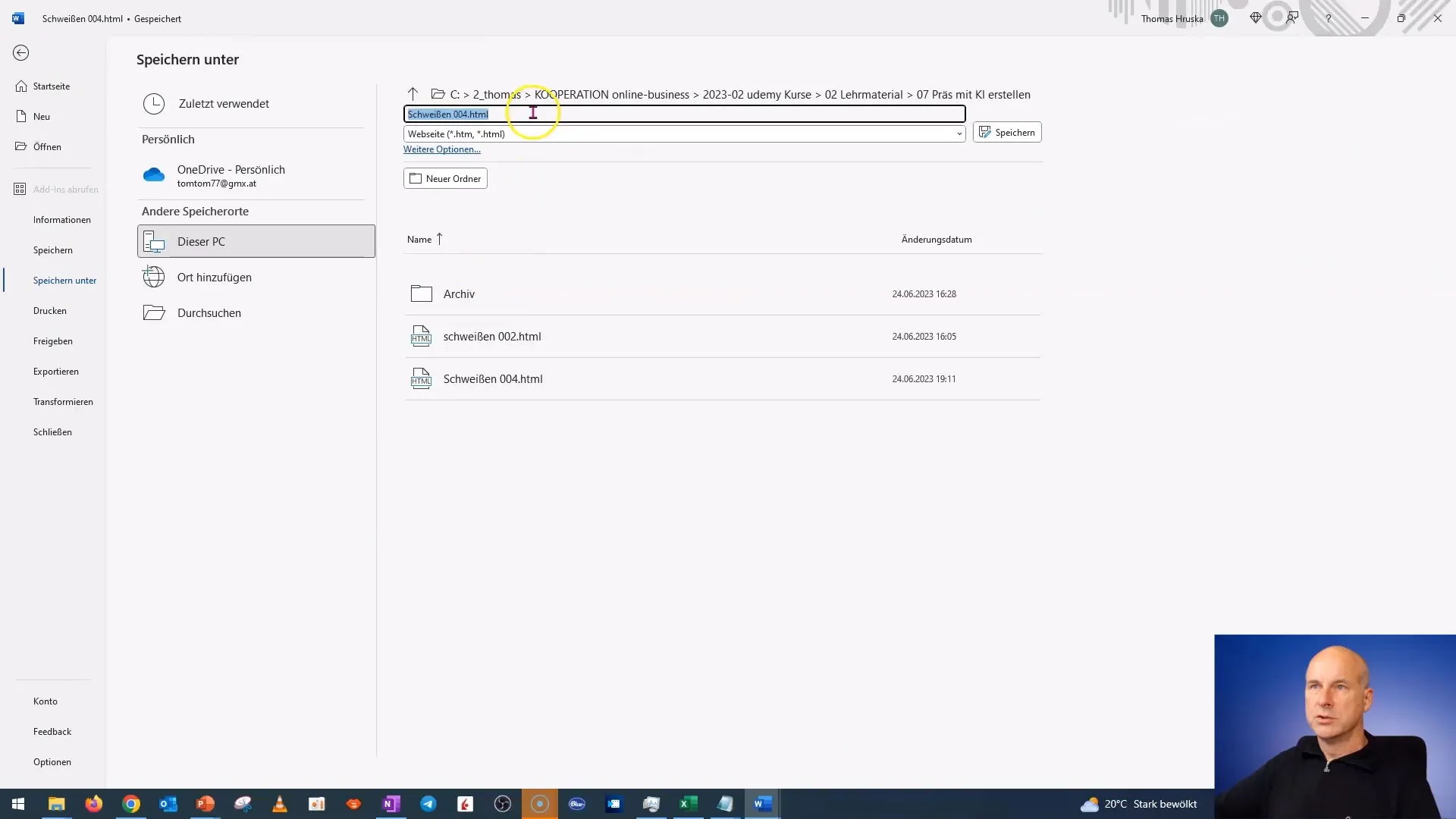
Nu är det dags att öppna filen i Word-webbappen. Du kan antingen gå till OneDrive eller direkt till Office.com. Här bör du kunna ladda upp eller öppna den tidigare sparade DOCX-filen.
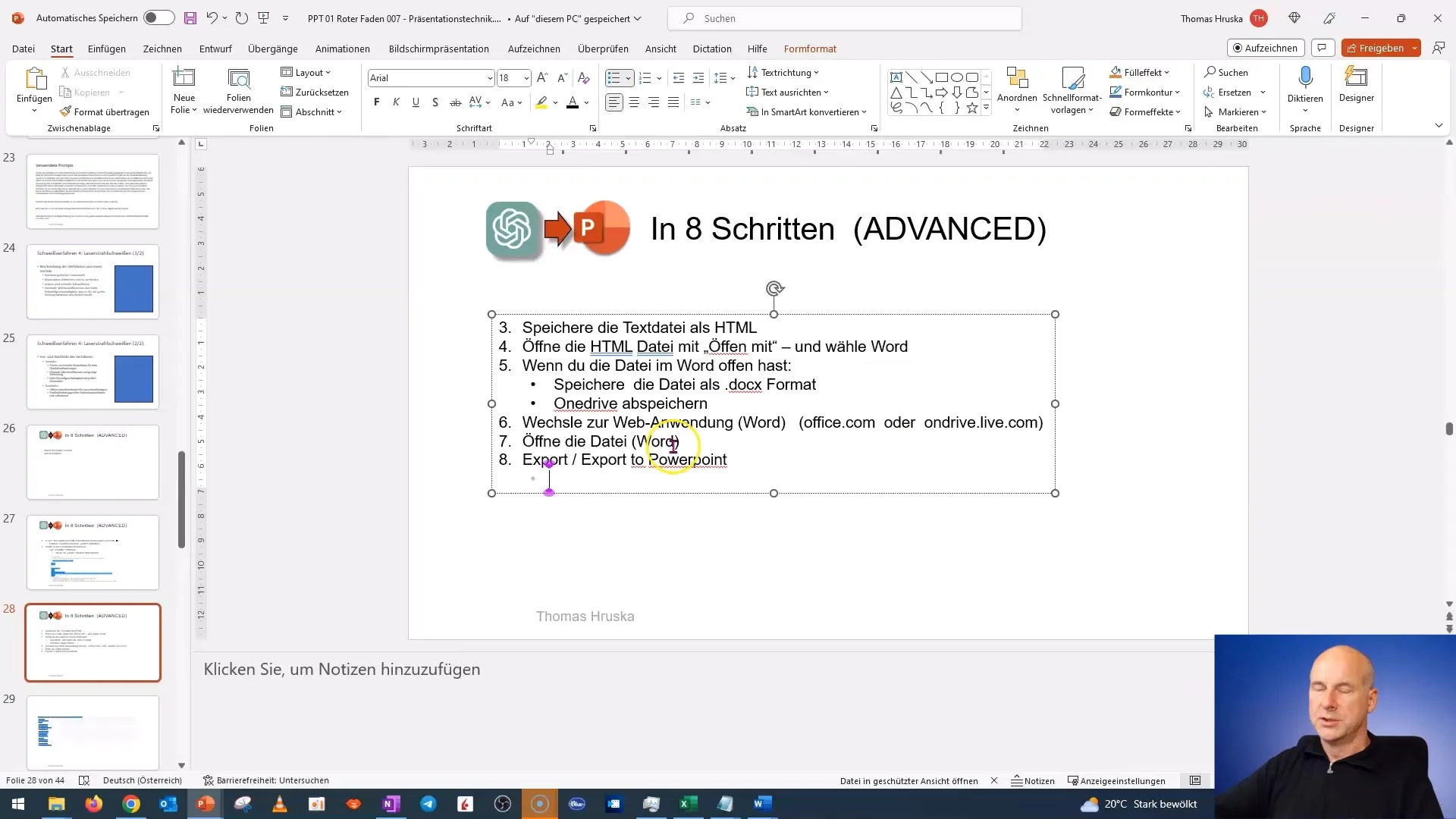
När filen är öppen i Word, finns det en funktion "Exportera". Sök efter alternativet "Exportera som PowerPoint" och klicka på det. Detta kommer att inleda skapandet av din presentation.
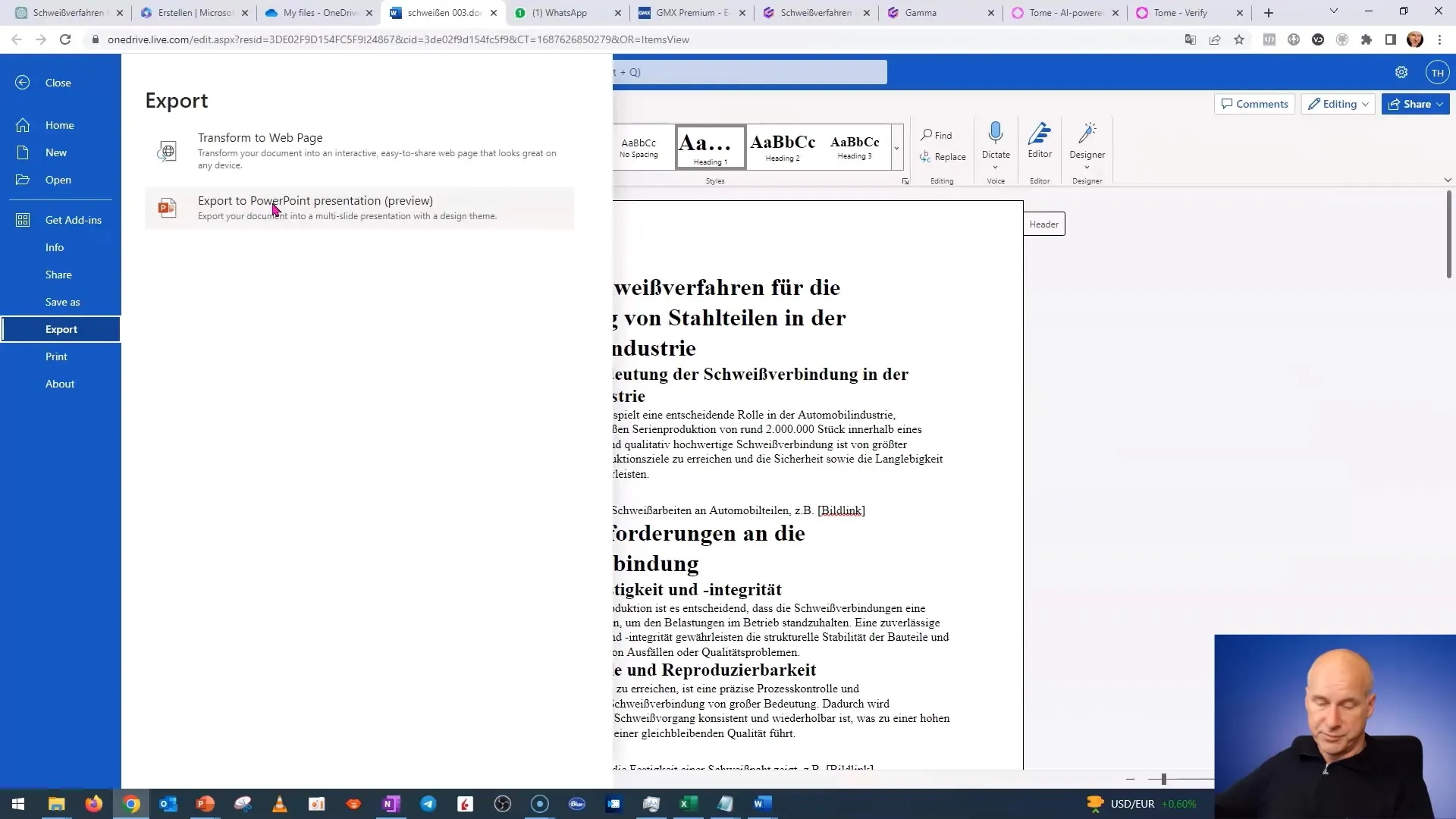
Nästa steg är att välja en design för din presentation. Du kan välja mellan olika mallar. Välj den som passar dig bäst och klicka på "Exportera".
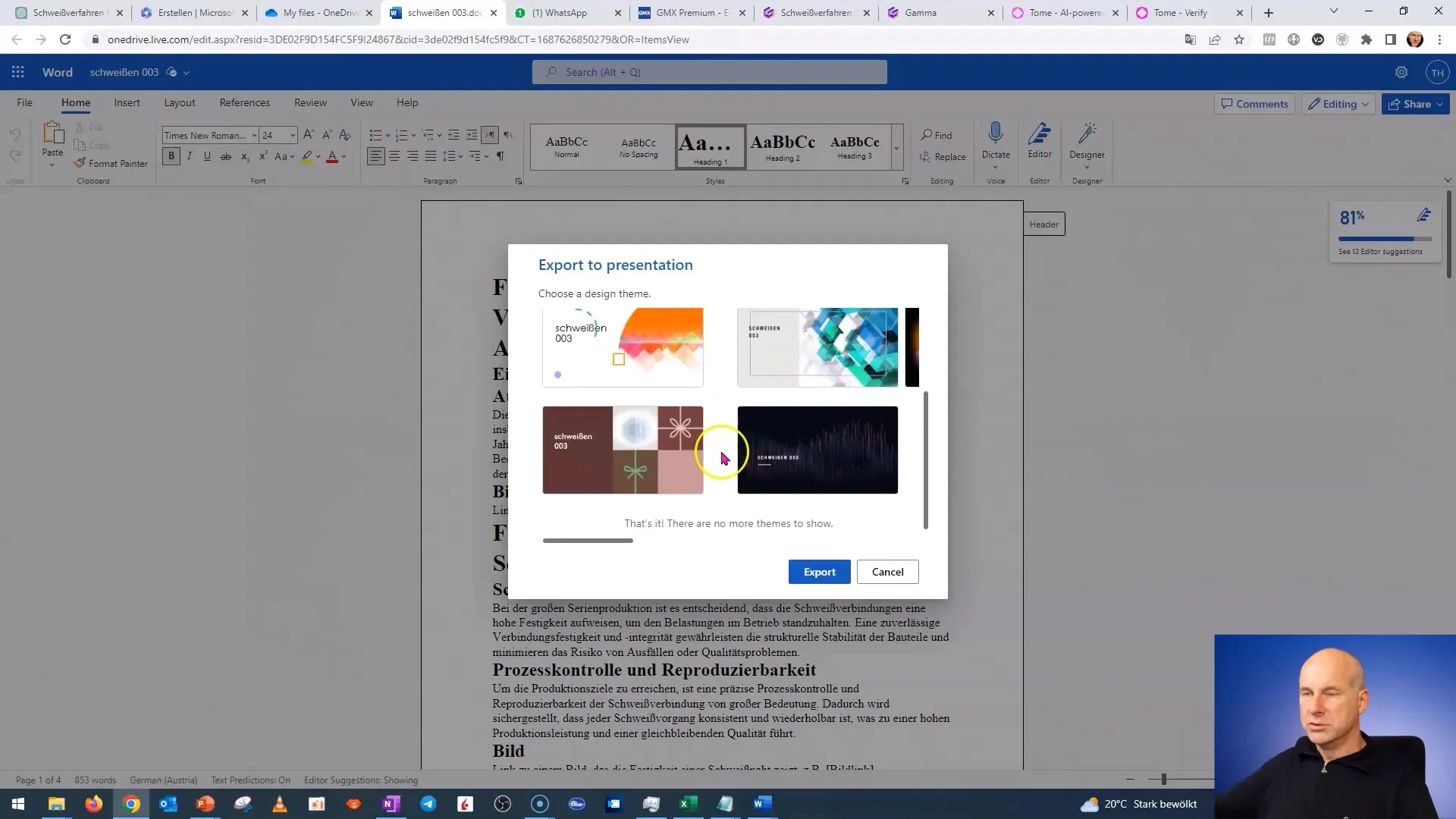
Vänta en stund och presentationen kommer att skapas. Du kan bläddra igenom bilderna och kontrollera om allt innehåll har överförts korrekt. Gör eventuella justeringar för att se till att allt är på rätt plats.
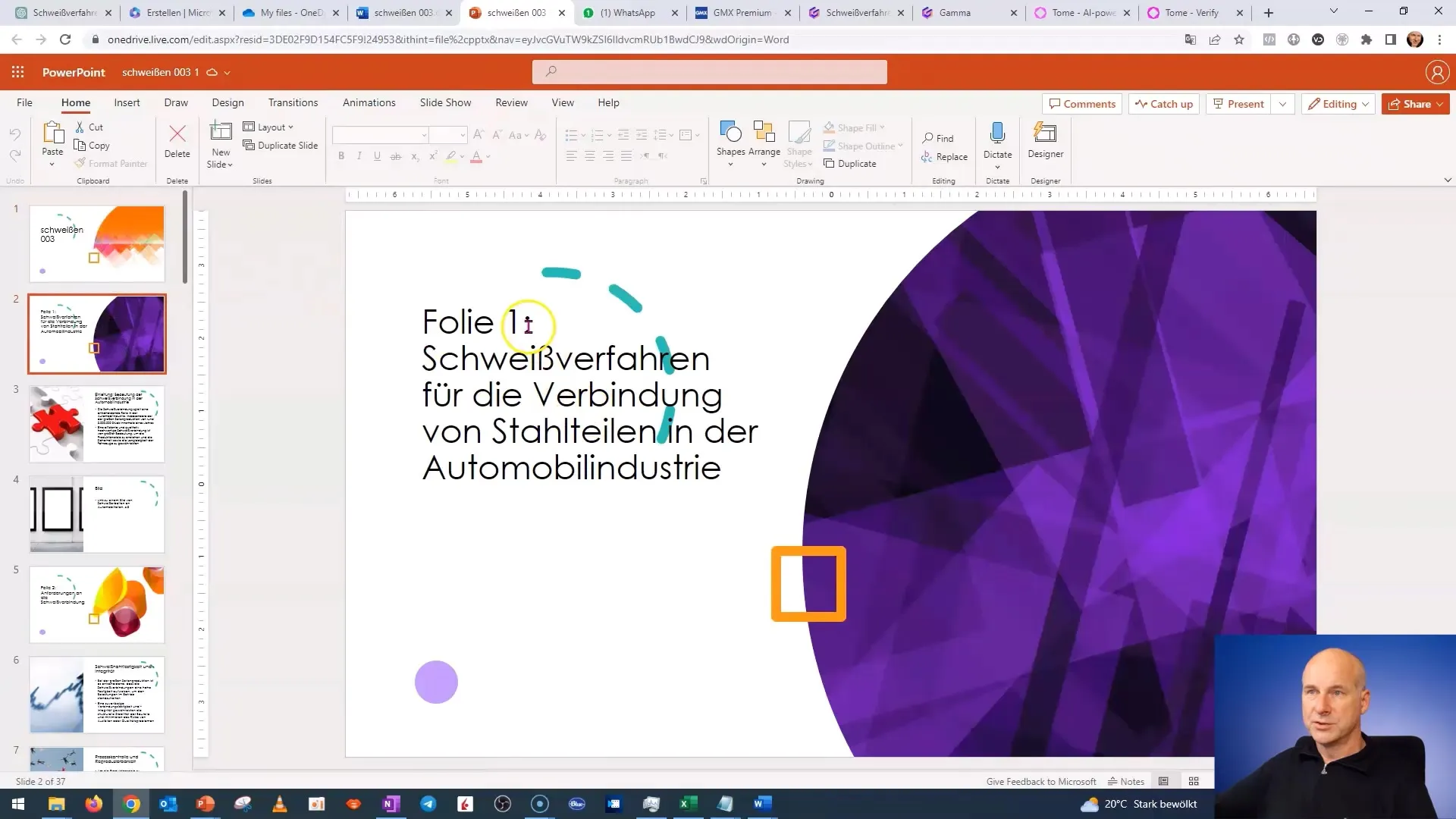
Användningen av ChatGPT för innehållsgenerering och den enkla hanteringen med Word och PowerPoint gör det möjligt för dig att snabbt skapa en tilltalande presentation. Detta är särskilt användbart när du har ont om tid eller behöver snabba resultat.
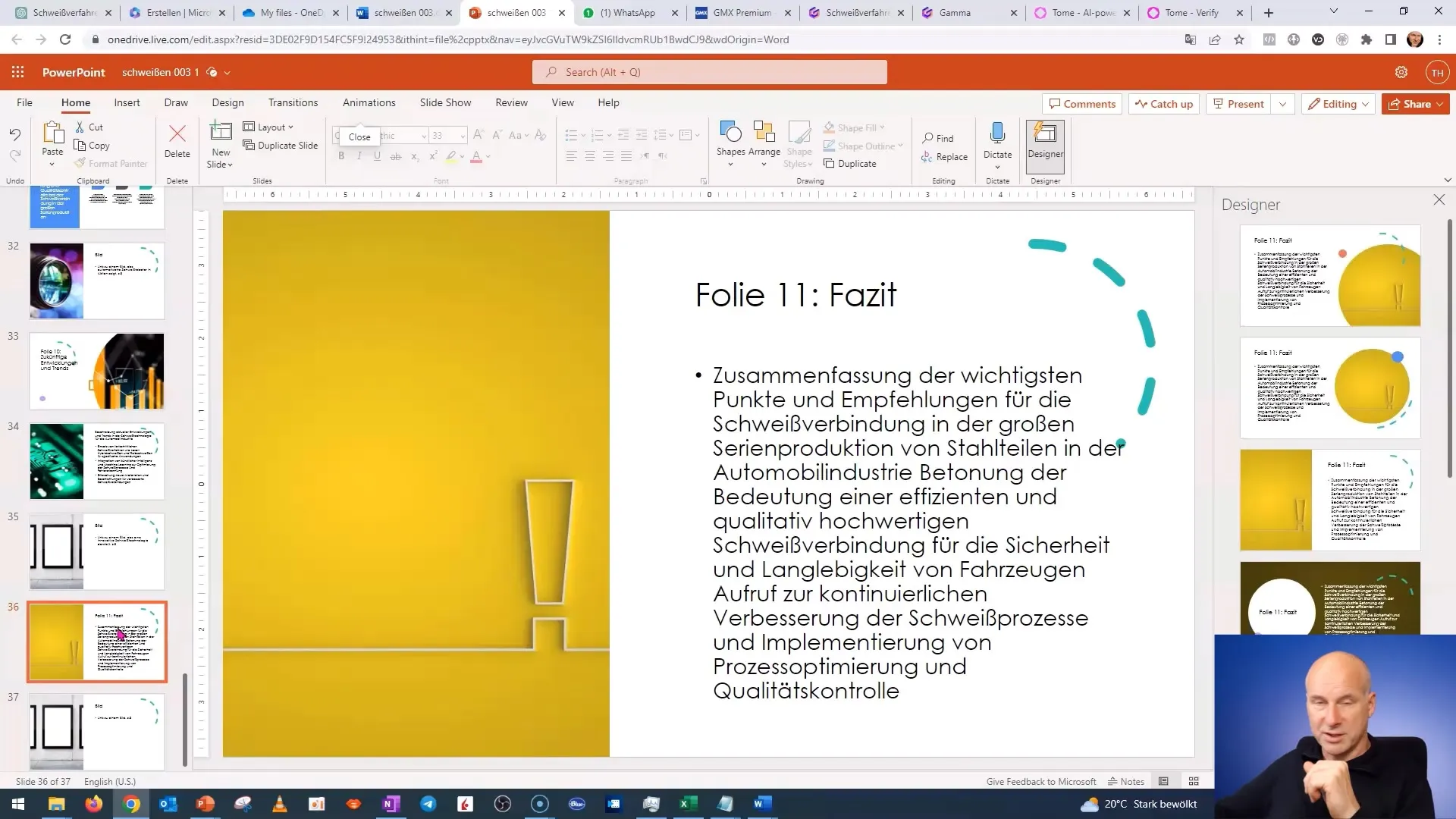
Sammanfattning
I den här handledningen har du sett hur du effektivt kan skapa en presentation från innehållet i ett Word-dokument med hjälp av ChatGPT och Microsoft 365. Följ stegen för att snabbt och professionellt skapa dina presentationer.
Vanliga frågor
Hur kan jag säkerställa att presentationen ser bra ut?Granska slides efter export och gör eventuella justeringar av design och innehåll.
Behöver jag speciell programvara för den här handledningen?Ja, du behöver ett Microsoft 365-konto och åtkomst till onlineversionen av Word och PowerPoint.
Hur lång tid tar hela processen?Med rätt innehåll kan du skapa en färdig presentation på 10 till 15 minuter.


